Page 1

Requisitos mínimos del sistema (para el reproductor)
Ordenador
IBM PC/AT o equipo compatible preinstalado con los siguientes sistemas operativos Windows: Windows
2000 Professional (Service Pack 4 o posterior) / Windows XP Home Edition (Service Pack 2 o posterior) /
Windows XP Professional (Service Pack 2 o posterior) / Windows XP Media Center Edition (Service Pack 2 o
posterior) / Windows XP Media Center Edition 2004 (Service Pack 2 o posterior) / Windows XP Media Center
Edition 2005 (Service Pack 2 o posterior) / Windows Vista Home Basic / Windows Vista Home Premium /
Windows Vista Business / Windows Vista Ultimate
No es compatible con la versión de 64 bits del sistema operativo.
Sólo es compatible con los sistemas operativos mencionados anteriormente.
CPU: Pentium III a 733 MHz o superior (Para Windows Vista, Pentium III a 800 MHz o superior)
RAM: 128 MB como mínimo (Para Windows XP, 256 MB o más; para Windows Vista, 512 MB o más)
Unidad de disco duro: 240 MB como mínimo de espacio disponible (se recomienda 1,5 GB como mínimo)
Puede ser necesario más espacio, dependiendo de la versión del sistema operativo.
Para almacenar música, vídeos y fotos, se necesita más espacio libre.
Pantalla: 800 × 600 píxeles (o superior) (se recomienda 1.024 × 768 o superior), Color de alta densidad (16
bit) (o superior) (Es posible que SonicStage y Image Converter no funcionen correctamente con una
conguración de pantalla inferior a 256 colores)
Unidad de CD-ROM (compatible con las capacidades de reproducción de CD de música digital utilizando WMD)
Para crear CD originales o para hacer copias de seguridad de CD de audio, se necesita una unidad de CD-R/RW.
Tarjeta
Puerto USB (se recomienda USB de alta velocidad)
Se debe tener instalado Internet Explorer 6.0 o una versión superior y DirectX versión 9,0b o superior.
Se necesita una conexión a Internet para utilizar CD Data Base (CDDB) (Base de datos en CD) o los servicios de
distribución de música por Internet (EMD) o para restaurar los datos de copia de seguridad con SonicStage.
Al convertir vídeos de formato Windows Media, debe tener instalada la última versión de Windows Media Player.
Para convertir vídeos de formato QuickTime o M4V, debe tener instalada la última versión de QuickTime.
No se garantiza el funcionamiento con todos los sistemas aunque cumplan los requisitos del sistema
mencionados anteriormente.
No es compatible con los siguientes entornos:
Equipos o sistemas operativos de creación propia/Entornos que sean actualizaciones de los sistemas operativos
originales instalados por el fabricante/Entornos de arranque multiple/Entornos multimonitor/Macintosh
© 2007 Sony Corporation Printed in China 2-896-040-43 (1)
Guía de inicio rápido
NW-A805 / A806 / A808
Page 2

Contenido
REPRODUCTOR DE MEDIOS DIGITALES
POR FAVOR LEA DETALLADAMENTE ESTE MANUAL DE INSTRUCCIONES
ANTES DE CONECTAR Y OPERAR ESTE EQUIPO.
RECUERDE QUE UN MAL USO DE SU APARATO PODRÍA ANULAR LA
GARANTÍA
Acerca del manual
El uso del reproductor se describe en esta “Guía de inicio rápido”, en la “Guía de
funcionamiento” (archivo PDF) y en la ayuda de SonicStage e Image Converter (accesibles
desde el menú “Ayuda” de cada soware suministrado).
Guía de inicio rápido: explica el funcionamiento básico del reproductor, incluida la
importación, transferencia y reproducción de canciones, vídeos y fotos.
Guía de funcionamiento: explica las funciones avanzadas del reproductor y
proporciona información para la solución de problemas.
Ayuda de SonicStage:
Ayuda de Image Converter: explica cómo usar el soware Image Converter para
reproducir vídeos y fotos.
explica cómo usar el soware SonicStage para reproducir música.
Para conocer las funciones avanzadas del reproductor
Consulte la Guía de funcionamiento (archivo PDF). Para ver la Guía de funcionamiento;
Cuando la instalación haya nalizado siguiendo los pasos de la
clic en [Inicio]– [Todos los programas] – [SonicStage] – [Guía de funcionamiento
de la serie NW-A800].
Es necesario disponer en el ordenador del soware Adobe Acrobat Reader 5.0 o
posterior, o de Adobe Reader.
Adobe Reader se puede descargar desde Internet de forma gratuita.
página 9, haga
Introducción .................................................................6
Procedimientos iniciales .............................................7
Accesorios suministrados .................................................................................................7
Carga de la batería.................................................................................................................8
Encendido y apagado del reproductor .................................................................... 8
Instalación del software ..................................................................................................... 9
Cómo utilizar WALKMAN Launcher ......................... 11
Importación de música ............................................ 12
Transferencia de música .......................................... 14
Reproducción de música .......................................... 16
Transferencia de vídeos/fotos ................................. 18
Reproducción de vídeos/fotos ................................. 22
Componentes y controles ........................................ 24
Acerca del menú Inicio ............................................. 26
Preguntas más frecuentes ....................................... 28
3
Page 3
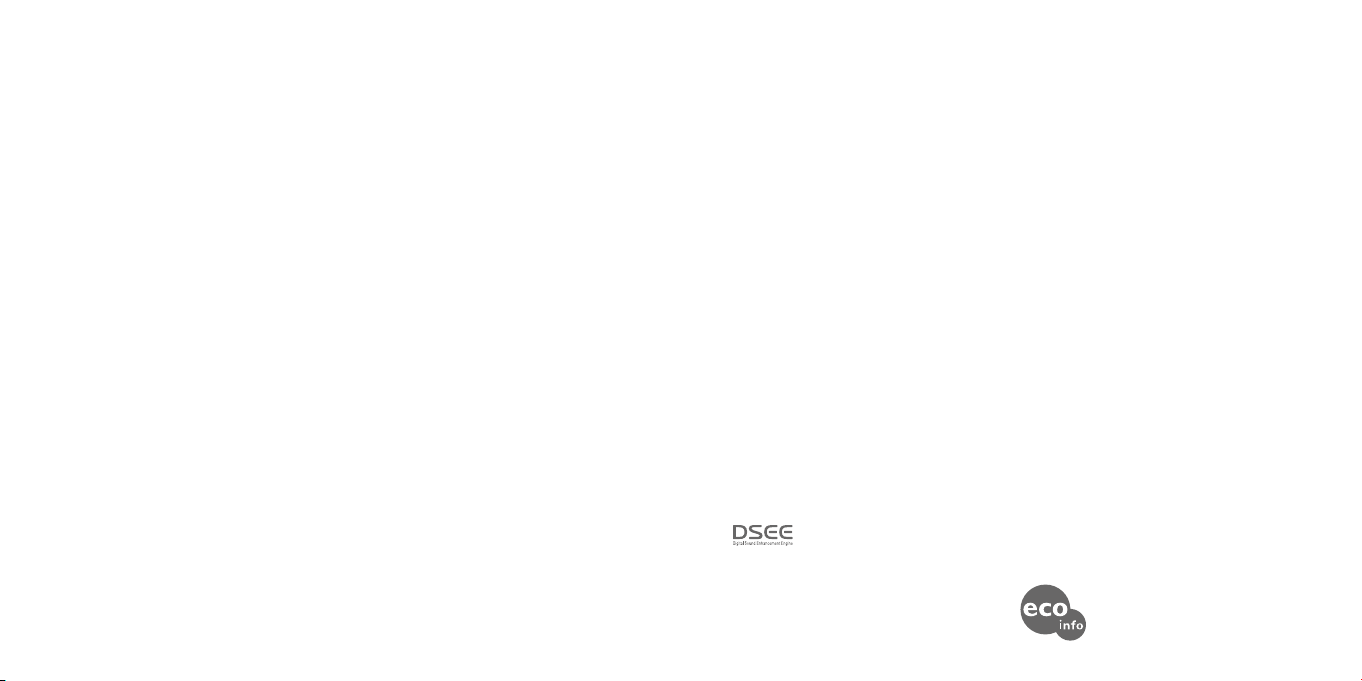
4
5
Noticación para los clientes en países
donde se aplican las directivas de la
Unión Europea
De acuerdo con la directiva de la Unión Europea
relativa a la seguridad de productos, EMC y
R&TTE, el fabricante de este producto es Sony
Corporation, 1-7-1 Konan, Minato-ku, Tokio,
Japón. El representante autorizado es Sony
Deutschland GmbH, Hedelnger Strasse 61,
70327 Stuttgart, Alemania. Para cualquier servicio
o tema relacionado con la garantía utilice la
dirección que encontrará en los documentos
adjuntos de servicio o de garantía.
Aviso a los usuarios
La canción grabada es sólo para uso privado. Su
uso fuera de esta limitación requiere el permiso
de los propietarios de los derechos de autor.
Sony no se hace responsable de grabaciones/
descargas incompletas o de datos dañados
debido a problemas del reproductor o del
ordenador.
La posibilidad de mostrar los idiomas en el
soware suministrado dependerá del sistema
operativo instalado en su equipo. Para obtener
unos resultados óptimos, asegúrese de que el
sistema operativo sea compatible con el idioma
que desee utilizar.
No garantizamos que todos los idiomas se
visualizarán correctamente en el soware
suministrado.
Puede que los caracteres creados por el
usuario y algunos caracteres especiales no se
visualicen.
Según el tipo de texto y caracteres, es posible
que el texto que se muestra en el reproductor no
se visualice correctamente en el dispositivo. Esto
se debe a:
La capacidad del reproductor conectado.
Un funcionamiento anormal del reproductor.
El reproductor no es compatible con el
idioma o los caracteres con los que se ha
escrito la información de contenido.
Electricidad estática del cuerpo humano
En algunas ocasiones poco habituales, es posible
que el reproductor no funcione debido a una
intensa electricidad estática procedente del cuerpo
humano. Si esto sucede, aléjese del reproductor
entre 30 segundos y un minuto. A continuación, el
reproductor volverá a funcionar con normalidad.
Sobre los datos de ejemplo
En el reproductor se ha preinstalado audio, vídeo
y fotos de ejemplo.
Si elimina los datos de audio de ejemplo, utilice
SonicStage. Para eliminar los datos de vídeo o
fotos de ejemplo, utilice Image Converter o el
Explorador de Windows.
Si elimina los datos de ejemplo, no podrá
restaurarlos. No se pueden proporcionar datos de
sustitución.
Sobre copyright
SonicStage y el logotipo de SonicStage son
marcas comerciales o marcas comerciales
registradas de Sony Corporation.
OpenMG, ATRAC, ATRAC3, ATRAC3plus,
ATRAC Advanced Lossless y sus respectivos
logotipos son marcas comerciales de Sony
Corporation.
“WALKMAN” y el logotipo de “WALKMAN”
son marcas comerciales registradas de Sony
Corporation.
Microso, Windows, Windows Vista y Windows
Media son marcas comerciales o marcas
comerciales registradas de Microso Corporation
en Estados Unidos o en otros países.
es una marca comercial de Sony
Corporation.
Adobe y Adobe Reader son marcas comerciales
o marcas comerciales registradas de Adobe
Systems Incorporated en Estados Unidos o en
otros países.
Tecnología de codicación de audio MPEG
Layer-3 y patentes bajo licencia de Fraunhofer
IIS y omson.
IBM y PC/AT son marcas comerciales
registradas de International Business Machines
Corporation.
Macintosh es una marca comercial de Apple
Inc.
QuickTime es una marca comercial o una marca
comercial registrada de Apple Inc. en EE. UU. o
en otros países.
Pentium es una marca comercial o una marca
comercial registrada de Intel Corporation.
Este soware se basa, en parte, en el trabajo del
Independent JPEG Group.
Todas las demás marcas comerciales y marcas
comerciales registradas son marcas comerciales
o marcas comerciales registradas de sus
respectivos propietarios. En este manual no se
indican las marcas TM y ®.
Este producto está protegido por los derechos de
propiedad intelectual de Microso Corporation.
Queda prohibido el uso o la distribución de esta
tecnología fuera de este producto si no se dispone
de una licencia de Microso o una división
autorizada de Microso.
Programa ©2007 Sony Corporation
Documentación ©2007 Sony Corporation
Impreso en papel 70% o más reciclado
utilizando tinta hecha con aceite vegetal
exento de compuesto orgánico volátil (COV).
Page 4
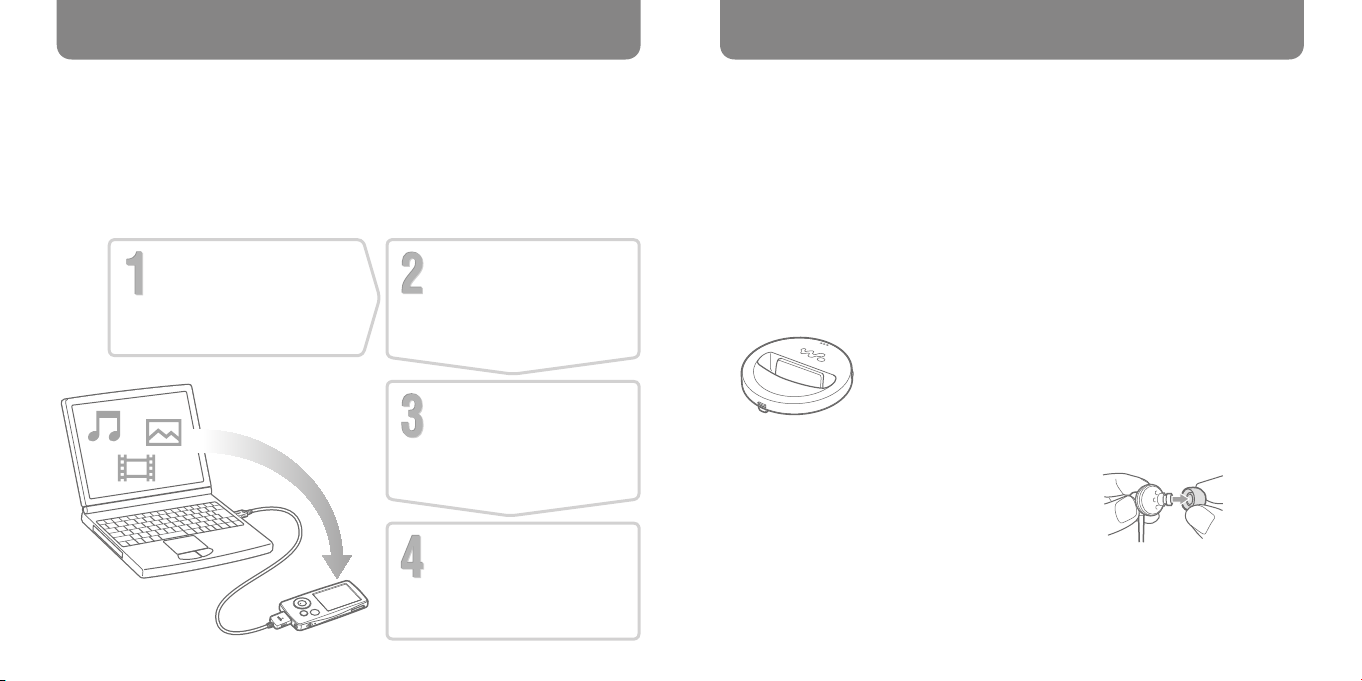
6
7
Introducción
Gracias por adquirir el reproductor NW-A805/A806/A808.
Para empezar a usar el reproductor, primero importe canciones, vídeos y fotos al ordenador
con el soware suministrado (SonicStage e Image Converter) y después transéralos al
reproductor.
Una vez que haya transferido los datos al reproductor, podrá disfrutar de éstos donde lo
desee. Asegúrese de instalar en el ordenador el soware incluido en el CD-ROM
suministrado.
Procedimientos iniciales
( página7)
Importación de
datos
Canciones (
Transferencia de
datos
Canciones (
Vídeo/Fotos (
Reproducción de
datos
Canciones (
Vídeo/Fotos (
página 12)
página 14)
página 18)
página 16)
página 22)
Procedimientos iniciales
3
*
Accesorios suministrados
Compruebe los siguientes elementos.
Auriculares (1)
Cable alargador para auriculares (1)
Almohadillas (tamaño S, L) (1)
Cable USB*1 (1)
Accesorio de acoplamiento (1)
Utilícelo para conectar el reproductor a
la base opcional, etc.
CD-ROM*2 (1)
Sofware SonicStage
Soware Image Converter*
Guía de funcionamiento (archivo PDF)
Guía de inicio rápido (este manual) (1)
1
*
No utilice ningún cable USB que no sea
el cable USB suministrado o los cables
opcionales especicados.
2
*
No intente reproducir este CD-ROM en un
reproductor de CD de audio.
3
Utilice este reproductor junto con el soware
Image Converter soware (versión 3.0 o
posterior) suministrado. En este manual se
hace referencia a este soware con el término
“Image Converter”.
Cómo colocar correctamente las almohadillas
Si las almohadillas no se adaptan correctamente
a sus oídos, es posible que no se pueda apreciar el
sonido de graves. Para disfrutar de una calidad
de sonido óptima, cambie el tamaño de las
almohadillas o ajuste su posición de modo que
queden colocadas cómodamente en los oídos y se
ajusten perfectamente.
La unidad se suministra con las almohadillas de
tamaño M colocadas. Si éstas no se ajustan a sus
oídos, pruebe con otras de los tamaños
suministrados (S o L).
Cuando cambie las almohadillas, asegúrese de
colocarlas correctamente en los auriculares para
evitar que se desprendan accidentalmente.
Fuente de alimentación
Batería recargable de Iones de Litio
incorporada, cc 3,7V 610mAh (1 Batería
recargable de iones de litio) Alimentación
USB (desde un ordenador a través de la clavija
de Puerto Serial Universal USB A) de cc 5V
Page 5
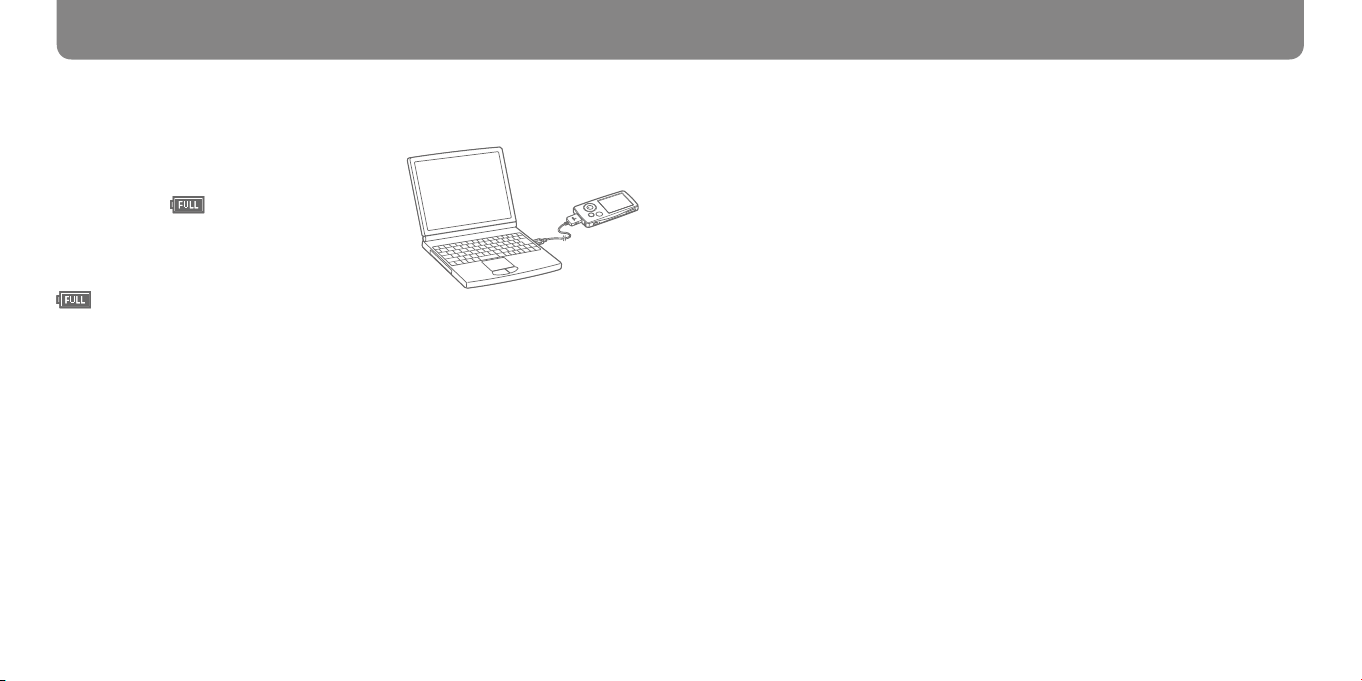
8
9
Procedimientos iniciales (continúa)
Carga de la batería
La batería del reproductor se carga mientras éste
está conectado a un ordenador en funcionamiento.
Cuando la indicación de batería restante de la
pantalla muestre: , signicará que la recarga se
ha completado. Cuando utilice el reproductor por
primera vez o si no lo ha utilizado durante un
período de tiempo prolongado, recárguelo por
completo hasta que se muestre esta indicación
en la pantalla. La carga tarda
aproximadamente tres horas cuando la batería está
completamente agotada.
Encendido y apagado del reproductor
Para encender el reproductor
Pulse cualquier botón para encender el reproductor.
Para apagar el reproductor
Si mantiene pulsado el botón OPTION/PWR OFF ( página 25), el reproductor entra en
el modo en espera y la pantalla se apaga para ahorrar energía. Si pulsa cualquier botón
mientras el reproductor está en modo de espera, aparecerá la pantalla Reproducción en
curso, y el reproductor estará listo para funcionar. Asimismo, si el reproductor permanece
en modo en espera durante un día, se apaga completamente de forma automática. Si pulsa
cualquier botón cuando el reproductor está apagado, primero aparece la pantalla de inicio
y, a continuación, la pantalla Reproducción en curso.
Conectar a
Instalación del software
Para reproducir música, utilice SonicStage. Para reproducir vídeos y fotos, utilice Image
Converter.
Instale el soware y la Guía de funcionamiento (archivo PDF) del reproductor siguiendo
estas instrucciones.
Si SonicStage ya está instalado, se sobrescribirá, pero se conservarán todas las funciones y
los datos de instalaciones anteriores. Se recomienda efectuar una copia de seguridad de los
datos con SonicStage.
Si Image Converter 2 o Image Converter 2 Plus ya están instalados, o si piensa reinstalar
Image Converter 3, desinstálelo antes y después instale la versión más reciente incluida en
el CD-ROM proporcionado. Para utilizar el reproductor, asegúrese de usar Image
Converter 3 o una versión posterior.
Encienda el ordenador e inicie Windows.
1
Inicie sesión como administrador.
Cierre todos los programas de software activos en el ordenador.
2
Asegúrese de cerrar todos los soware antivirus, ya que podrían ralentizar la CPU.
Inserte el CD-ROM suministrado en el ordenador.
3
El asistente de instalación se iniciará automáticamente y aparecerá el menú principal.
Continúa
Page 6

10
11
Procedimientos iniciales (continúa) Cómo utilizar WALKMAN Launcher
Instale el software y la Guía de funcionamiento (archivo PDF).
4
Haga clic en [Instalar soware] desde el menú principal y seleccione el soware que
instalar.
Lea cuidadosamente los mensajes que se muestran y siga las instrucciones que
aparecen en pantalla.
La instalación puede tardar entre 20 y 30 minutos en función del ordenador. Reinicie
el ordenador después de la instalación si se le solicita.
Para instalar la Guía de funcionamiento (archivo PDF)
Haga clic en [Instalar Guía de funcionamiento (PDF)] y, a continuación, siga las
instrucciones que aparecen.
Si la instalación no se realiza correctamente, visite los sitios web siguientes:
Para clientes de EE. UU.: http://www.sony.com/walkmansupport
Para clientes de Canadá: http://www.sony.ca/ElectronicsSupport/
Para clientes de Europa: http://support.sony-europe.com/DNA
Para clientes de Latinoamérica: http://www.sony-latin.com/pa/info/
Para clientes de otros países/regiones: http://www.css.ap.sony.com
Para clientes que adquieren modelos extranjeros: http://www.sony.co.jp/overseas/support/
Si el problema persiste:
Póngase en contacto con el distribuidor Sony más cercano.
Una vez instalado en el ordenador el soware incluido en el CD-ROM suministrado,
siempre que se conecta el reproductor al ordenador, se activa WALKMAN Launcher. Con
WALKMAN Launcher, puede iniciar la aplicación que desee. Además, también puede
mostrar el sitio web del servicio de descargas de vídeo siempre que se conecte a Internet.
Se inicia SonicStage. Haga clic aquí cuando desee importar datos de audio al
ordenador ( página 12) o transferir datos de audio al reproductor ( página 14).
Se inicia Image Converter. Haga clic aquí cuando desee transferir fotos al reproductor
( página 18).
Se inicia Image Converter. Haga clic aquí cuando desee transferir vídeos al reproductor
( página 18).
* Se muestra el sitio web del servicio de descargas de vídeo. Para obtener detalles sobre el
funcionamiento, siga las instrucciones que aparecen en pantalla.
* Este botón y esta función pueden no estar disponibles en función de su país/región.
*
Page 7

12
13
Importación de música
Para obtener más información, consulte la ayuda de SonicStage
Importe datos de audio al ordenador mediante SonicStage.
A continuación, se describen los métodos de importación de canciones de un CD.
3
4
Haga doble clic en el icono del escritorio para que se inicie WALKMAN
1
Launcher y, a continuación, haga clic en [Música].
SonicStage se iniciará. La primera vez que se activa SonicStage, aparece la pantalla de
ajustes iniciales. Siga las instrucciones que aparecen en pantalla.
También puede iniciar SonicStage directamente desde el menú [Inicio].
Inserte el CD de audio que desee importar al disco duro del ordenador.
2
Es posible obtener información del CD (nombre de la canción o del artista, etc.)
mientras está conectado a Internet.
Coloque el puntero del ratón sobre [Fuente de música] en la parte
3
superior de la pantalla y haga clic en [Importar CD].
Aparecerá la pantalla de importación y la lista de canciones del CD.
Haga clic en en la parte derecha de la pantalla.
4
La importación de datos de audio comenzará.
Sugerencia
SonicStage también ofrece las funciones adicionales siguientes.
Importación de archivos de audio descargados de Internet y de archivos de audio
almacenados en el ordenador en formatos como MP3, WMA*, ATRAC o AAC*.
*
Los archivos de audio en formato WMA/AAC que están protegidos por derechos de autor no
pueden reproducirse con el reproductor.
Importación únicamente de archivos de audio seleccionados de un CD.
Conversión de los formatos y de la velocidad de bits de los archivos de audio.
Nota
Si el ordenador entra en estado de Reposo/Espera/Hibernación mientras SonicStage está en
marcha (grabando CD, importando datos de audio o transriendo datos al reproductor),
pueden perderse datos y puede que SonicStage no se restaure correctamente.
Page 8

14
15
Transferencia de música
Para obtener más información, consulte la ayuda de SonicStage
Conecte el reproductor al ordenador y transera los datos de audio al reproductor.
Asegúrese de utilizar SonicStage para transferir canciones (datos de audio) al reproductor.
Las canciones transferidas con el Explorador de Windows no pueden reproducirse en el
reproductor.
Conectar a
4
Cable USB
(suministrado)
3
5
Conecte el reproductor al ordenador con el cable USB suministrado.
1
Inserte el conector del cable USB en el reproductor, con la marca hacia arriba.
Cuando se detecte la conexión, se ejecutará WALKMAN Launcher.
Haga clic en [Música].
2
SonicStage se iniciará. También puede iniciar SonicStage directamente desde el menú
[Inicio].
Sitúe el puntero sobre [Transferir] y seleccione [ATRAC Audio Device] en
3
la lista de destinos de transferencia.
Seleccione los archivos de audio o los álbumes que desea transferir.
4
Haga clic en para iniciar la transferencia.
5
Después de efectuar la transferencia, las canciones o álbumes transferidos aparecen en
la parte derecha de la pantalla.
Para detener la transferencia, haga clic en .
Notas
No desconecte el cable USB mientras se estén transriendo datos.
No deje el reproductor conectado durante períodos prolongados de tiempo a ordenadores
portátiles que no estén conectados a la corriente de ca, ya que es posible que el reproductor
descargue la batería del ordenador.
Sugerencias
Cuando se registra una portada en SonicStage, puede mostrarse en el reproductor después
de transferir los datos de audio a éste. Para obtener más información sobre cómo registrar
imágenes de portadas, consulte la Ayuda de SonicStage.
Puede crear y transferir listas de reproducción que agrupen sus canciones favoritas en una lista.
Seleccione la lista de reproducción en el modo de visualización SonicStage para transferirla.
Page 9

16
17
Reproducción de música
Las canciones transferidas desde SonicStage se almacenan en la Biblioteca Música del
reproductor. Puede buscar canciones por nombre de álbum, artista, género, etc. para
después reproducirlas. Esta sección explica cómo buscar y reproducir una canción por su
nombre de álbum.
Botón de 5
Biblioteca Música
Mantenga pulsado el botón BACK/HOME hasta que aparezca el menú
1
Inicio.
Pulse el botón /// para seleccionar (Biblioteca
2
Música) y, a continuación, pulse el botón para
conrmar la selección.
Aparecerá la pantalla de la lista.
Pulse el botón /// para seleccionar “Álbum” y
3
después pulse el botón para conrmar la selección.
Aparecerá la lista de álbumes.
Cuando se pulsa el botón /, el cursor se mueve a la izquierda o
a la derecha sobre el índice que se muestra en la parte superior de la pantalla.
direcciones
Botón
BACK/HOME
Pantalla de lista
Pulse el botón /// para seleccionar un álbum y después pulse el
4
botón para conrmar la selección.
Aparecerá la lista de canciones del álbum seleccionado.
Si pulsa los botones /, los elementos de la lista se desplazan hacia arriba o hacia
abajo de página en página.
Pulse el botón /// para seleccionar una canción y después pulse el
5
botón para conrmar la selección.
Volverá a aparecer la pantalla Reproducción en curso. A
continuación comienza a reproducirse la canción seleccionada y la
reproducción continúa siguiendo el orden.
Pulse el botón / para buscar el principio de la canción anterior,
de la siguiente o de la que esté en curso. Mantenga pulsado el
botón / para avanzar o retroceder rápidamente la
reproducción. Para pausar la reproducción, pulse el botón
desde la pantalla Reproducción en curso.
Sugerencias
Pulse el botón para que se muestre el cursor y muévalo arriba y abajo
en la lista de elementos con el botón /. Cuando se haya seleccionado el género, el título del
álbum o cualquier otra característica con el cursor, pulse el botón para visualizar la lista de
canciones del álbum en curso o la lista de artistas que coinciden con el género de la canción en
curso.
El reproductor cuenta con los modos de funcionamiento siguientes. Para obtener más
detalles, consulte el apartado “Reproducción de música” o “Ajuste de la música” de la Guía de
funcionamiento (archivo PDF).
Reproducción de canciones repetidamente o de modo aleatorio.
Agrupación de canciones favoritas en un marcador y reproducción posterior.
Ajuste de la calidad del sonido.
Cambio del formato de visualización de la lista de álbumes.
Para borrar canciones del reproductor, bórrelas en SonicStage.
Pantalla Reproducción
en curso
Page 10

18
19
Transferencia de vídeos/fotos
Para obtener más información, consulte la ayuda de Image Converter
Puede importar al ordenador vídeos grabados con cámaras de vídeo o descargados de
Internet, o fotos tomadas con cámaras digitales, y después transferirlos al reproductor con
el programa Image Converter suministrado.
3 5
Cable USB
(suministrado)
Sugerencia
También puede transferir vídeos y fotos al reproductor utilizando el Explorador de Windows
( página 20).
Notas
No desconecte el cable USB mientras la transferencia de datos esté en curso.
Para obtener más detalles sobre los tipos de archivo compatibles con el reproductor ( página 21).
6
6
Conecte el reproductor al ordenador con el cable USB suministrado.
1
Inserte el conector del cable USB en el reproductor, con la marca hacia arriba.
Cuando se detecte la conexión, se ejecutará WALKMAN Launcher.
Desde WALKMAN Launcher, haga clic en [Vídeo] para transferir vídeos y
2
en [Foto] para transferir fotos.
Image Converter se inicia con las funciones pertinentes, dependiendo de lo que haya
elegido.
También puede iniciar Image Converter directamente desde el menú [Inicio].
Haga clic en [Agregar a la lista] en la parte izquierda de la pantalla.
3
Aparecerá la pantalla ‘Agregar a la lista’.
Seleccione un vídeo o una foto que desea agregar a ‘Lista de
4
transferencia’ y después haga clic en [Abrir].
Se agregará el vídeo o la foto seleccionados a la ‘Lista de transferencia’.
También puede arrastrar y soltar un vídeo o una foto en la parte izquierda de la
pantalla para agregarlos a la lista.
Seleccione el nombre del modelo del reproductor (NW-xxx) en la lista
5
‘Transferir a’ que aparece en la parte superior derecha de la pantalla.
Seleccione vídeos o fotos desde la ‘Lista de transferencia’ de la parte izquierda de
6
la pantalla y después haga clic en para que comience la transferencia.
Aparecerá la ventana de transferencia. Si los datos no están en un formato de archivo
compatible con el reproductor, mientras se transeren, se convertirán a un formato
compatible automáticamente.
Los vídeos o las fotos transferidos se agregan a la lista ‘Transferir a’ de la parte derecha
de la pantalla y se borran de la ‘Lista de transferencia’ de la parte izquierda de la pantalla.
Page 11

20
21
Transferencia de vídeos/fotos (continúa)
Transferencia de vídeos/fotos con el Explorador de Windows
También se pueden reproducir los archivos arrastrados y soltados con el Explorador de Windows.
Conecte el reproductor al ordenador con el cable USB suministrado.
1
Inserte el conector del cable USB en el reproductor, con la marca hacia arriba.
Seleccione el reproductor en Explorador de Windows y después arrastre
2
y suelte los archivos.
El reproductor aparece en el Explorador de Windows como “WALKMAN” o “Disco extraíble”.
Para vídeos
Arrastre y suelte los archivos en la carpeta “VIDEO”.
También puede crear nuevas carpetas dentro de la carpeta “VIDEO”.
Aunque en este caso no aparecerán en la lista de vídeos. Además, las
carpetas del segundo nivel de jerarquía no se reconocen.
Para fotos
Primero cree una carpeta dentro de la carpeta “DCIM” y después arrastre
y suelte los archivos dentro de esa carpeta.
Sólo se reconocen los archivos de las carpetas de segundo nivel de
jerarquía, y no se reconoce ningún archivo que esté en la carpeta “DCIM”.
Si las fotos no son compatibles con DCF 2.0 (o el nombre de la carpeta o
del archivo son demasiado largos, etc.), el tiempo que requiere la
operación (para visualizar fotos o presentaciones) puede ser superior.
Notas
Si formatea la memoria ash que incorpora el reproductor ( página 29), también se borrarán las
carpetas “VIDEO” y “DCIM”. Después de formatear, cree las carpetas con el Explorador de Windows.
Asigne a las carpetas los nombres “VIDEO” y “DCIM” (todo en mayúsculas).
Formatos de archivo reproducibles
A continuación se indican los formatos de archivo compatibles con el reproductor.
Notas
No se garantiza la reproducción de todos los formatos de archivo que se muestran a continuación.
Si no puede reproducir archivos transferidos con el Explorador de Windows, transéralos con
el programa Image Converter suministrado.
Vídeo
Formato de archivo Formato de archivo MP4, formato de vídeo “Memory Stick”
Extensión de archivo
Códec Vídeo MPEG-4 Perl: Perl sencillo
Tamaño de archivo Máx. 2 GB
Número de archivos Máx. 1.000
Foto
Formato de archivo Compatible con el formato de archivo DCF 2.0/Exif 2.21
Extensión de archivo
Códec JPEG (base)
Número de archivos Máx. 10.000
.mp4, .m4v
Velocidad de bits: Máx. de 2.500 kbps
AVC
(H.264/AVC)
Velocidad de fotogramas: Máx. de 30 fps
Resolución: Máx. QVGA (320 × 240)
Audio AAC-LC Número de canales: Máx. 2 canales
.jpg
Número de píxeles: Máx. 4.000 × 4.000 píxeles (16.000.000 píxeles)
Perl: Perl básico
Nivel: 1,2; 1,3
Velocidad de bits: Máx. de 768 kbps
Frecuencia de muestreo: 24; 32; 44,1; 48 kHz
Velocidad de bits: Máx. 288 kbps por 1 canal
Page 12

22
23
Reproducción de vídeos/fotos
Los vídeos transferidos con Image Converter o con el Explorador de Windows se
almacenan en la Biblioteca Vídeo y las fotos se almacenan en la Biblioteca Fotos. Puede
reproducir un vídeo o una foto seleccionándolos en la lista correspondiente.
Botón de 5
Biblioteca Vídeo
Biblioteca Fotos
direcciones
Botón
BACK/HOME
Mantenga pulsado el botón BACK/HOME hasta que aparezca el menú
1
Inicio.
Pulse el botón /// para seleccionar (Biblioteca Vídeo) o
2
(Biblioteca Fotos) y después pulse el botón para conrmar la
selección.
Aparecerá la lista de vídeos o la lista de carpetas de fotos.
Pulse el botón /// para seleccionar un vídeo o una carpeta de fotos
3
y después pulse el botón para conrmar la selección. Para reproducir
una foto, selecciónela en la lista de fotos y pulse el botón para
conrmar la selección.
El vídeo o la foto seleccionados se empezarán a reproducir.
Sugerencias
El reproductor ofrece los modos de funcionamiento siguientes. Para obtener más detalles,
consulte los apartados “Reproducción de vídeos” o “Reproducción de fotos” de la Guía de
funcionamiento (archivo PDF).
Cambio de la dirección de visualización de un vídeo o de una foto.
Cambio del formato de visualización de la lista de vídeos o fotos.
Reproducción de una presentación.
Cuando borre vídeos y fotos del reproductor, hágalo con Image Converter o con el Explorador
de Windows.
Nota
En función del formato del archivo, es posible que las miniaturas no se visualicen.
Page 13

24
25
Componentes y controles
Parte frontal
Botón de 5 direcciones
Pulse el botón para que comience la
reproducción.
Pulse el botón para conrmar la selección
de un elemento con los botones
El botón de 5 direcciones realiza funciones distintas,
según la pantalla que se esté mostrando en ese
momento. Para obtener más detalles, consulte el
apartado “Utilización de los controles del reproductor”
de la Guía de funcionamiento (archivo PDF).
///
Parte posterior
Botón (reproducción/pausa/
conrmación)*
Botones /
Botones /
1
Botón BACK/HOME*
Pulse el botón para subir un nivel en la lista
de visualización o regresar al menú anterior.
Mantenga pulsado el botón BACK/HOME
para visualizar el menú Inicio.
Toma WM PORT
Utilice esta toma para conectar el cable USB
suministrado o dispositivos periféricos
opcionales, tales como accesorios
compatibles con WM-PORT.
Toma de auriculares
Para la conexión de los auriculares o el cable
alargador para auriculares. Inserte el
conector hasta que encaje en su sitio. Si los
auriculares no se conectan adecuadamente,
es posible que no se escuche el sonido de los
auriculares correctamente.
2
Si utiliza el cable alargador para
auriculares
Cable alargador para
Auriculares
auriculares
Botón OPTION/PWR OFF*
Visualiza el menú de opciones. Si mantiene
pulsado el botón OPTION/PWR OFF, la pantalla
se apaga y el reproductor entrará en el modo de
espera. Si el reproductor permanece en modo de
espera durante un día, automáticamente se apaga
del todo ( página 8).
Botón VOL +*1/–
Permite ajustar el volumen.
Botón RESET
Reinicia el reproductor cuando pulsa el
botón RESET con una aguja pequeña u
objeto similar ( página 29).
Orificio para la correa
Se utiliza para jar la correa (se vende por separado).
Interruptor HOLD
El interruptor HOLD (retención) permite proteger
el reproductor contra el funcionamiento accidental
al transportarlo. Si se desliza el interruptor HOLD
hacia la dirección de la echa, se desactivarán
todos los botones de funcionamiento. Si desliza el
interruptor HOLD hacia la posición contraria, se
desactivará la función HOLD (retención).
*1 Existen puntos táctiles. Utilícelos como
orientación para utilizar los botones.
*2 Las funciones marcadas con en el
reproductor se activan si mantiene
pulsados los botones correspondientes.
2
Page 14

26
27
Acerca del menú Inicio
El menú Inicio aparece cuando se mantiene pulsado el botón BACK/
HOME en el reproductor. El menú Inicio es el punto de partida para
reproducir audio, buscar canciones y cambiar ajustes.
Repr. aleatoria
inteligent.
Búsqueda inicial Busca canciones, álbumes, etc., según la letra por la que empiezan.
Visualización del
reloj
Biblioteca Fotos
Biblioteca Música
Biblioteca Vídeo
Ajustes Establece los ajustes de música, de vídeo y del reproductor
Listas de
reproducción
Reproducción en
curso
Reproduce canciones de forma aleatoria.
Muestra la hora actual.
Muestra fotos almacenadas en el reproductor ( página 22).
Reproduce canciones almacenadas en el reproductor ( página 16).
Reproduce vídeos almacenados en el reproductor ( página 22).
Reproduce canciones que están incluidas en listas de reproducción.
Muestra la pantalla Reproducción en curso.
La Guía de funcionamiento (archivo PDF) explica las funciones avanzadas del reproductor
e incluye información de solución de problemas, etc. Para obtener más información sobre
las funciones avanzadas, consulte la Guía de funcionamiento (archivo PDF).
Utilización de los controles del reproductor
Utilice el botón de 5 direcciones para utilizar el reproductor.
Pulse el botón /// para seleccionar el elemento en el menú y después pulse el botón
para conrmar la selección. Para volver a la pantalla anterior, pulse el botón BACK/
HOME. Si se mantiene pulsado el botón , la pantalla vuelve al menú Inicio.
El gráco siguiente explica los cambios de la pantalla cuando se empieza a buscar una
canción desde el menú Inicio, seleccionando “Biblioteca Música” y “Álbum.”
Menú Inicio
Biblioteca Música
Pulse el botón BACK/HOME.
Mantenga pulsado el botón BACK/HOME.
Seleccione (Biblioteca Música) y
pulse el botón .
Lista de álbumes
Lista de canciones
Pantalla Reproducción en curso
Seleccione “Álbum” y
pulse el botón .
Seleccione el álbum que desea
y pulse el botón .
Seleccione la canción que
desea y pulse el botón .
Da comienzo la reproducción.
Page 15

28
29
Preguntas más frecuentes
P ¿Qué sistemas operativos se pueden utilizar con el reproductor?
R Ordenador IBM PC/AT o compatible con alguno de los siguientes sistemas
operativos Windows preinstalado:
Windows 2000 Professional (Service Pack 4 o posterior)/Windows XP Home
Edition (Service Pack 2 o posterior)/Windows XP Professional (Service Pack 2 o
posterior)/Windows XP Media Center Edition (Service Pack 2 o posterior)/
Windows XP Media Center Edition 2004 (Service Pack 2 o posterior)/Windows XP
Media Center Edition 2005 (Service Pack 2 o posterior)/ Windows Vista Home
Basic/Windows Vista Home Premium/Windows Vista Business/Windows Vista
Ultimate
No es compatible con la versión de 64 bits del sistema operativo.
No es compatible con sistemas operativos distintos de los anteriores.
P
Aparece un mensaje de error en el ordenador al efectuar la instalación
R Asegúrese de que el sistema operativo instalado en el ordenador ( Contraportada)
es compatible con el reproductor.
P El ordenador no se inicia automáticamente al insertar el CD-ROM
suministrado
R Según los ajustes del ordenador, es posible que el asistente de instalación no se inicie
al insertar el CD-ROM.
En este caso, haga clic con el botón derecho en la unidad desde el Explorador de
Windows para abrirla y después haga doble clic en SetupSS.exe.
Aparecerá el menú principal para realizar la instalación.
P El ordenador no reconoce el reproductor
R Conéctelo a otro puerto USB del ordenador.
P El software restringe el uso de algunas funciones
R Para utilizar el soware, inicie sesión como usuario administrador.
P El reproductor no funciona correctamente
R Consulte el apartado “Solución de problemas” de la Guía de funcionamiento
(archivo PDF).
R Pulse el botón de RESET con una aguja o un objeto
similar para restablecer el reproductor.
Si pulsa el botón RESET mientras haya alguna
operación en curso, es posible que se borren todos los
datos (incluso los de ejemplo) y los ajustes que haya
almacenado.
P Para inicializar (formatear) el reproductor
R Asegúrese de formatear la memoria ash incorporada con el modo de menú del
reproductor, siguiendo el procedimiento que se indica a continuación. (Compruebe
el contenido antes de proceder con el formateo, ya que se borrarán todos los datos
almacenados.)
1 Mantenga pulsado el botón BACK/HOME en modo de parada hasta que
aparezca el menú Inicio.
2 Seleccione (Ajustes), “Ajustes comunes”, “Formato”, “Sí” y “Sí”,
siguiendo este mismo orden.
Pulse el botón /// para seleccionar el elemento y después pulse el botón
para conrmar la selección. Mientras se formatea la memoria, aparece una
secuencia animada en la pantalla.
Cuando la inicialización termina, aparece el mensaje “Memoria formateada.”.
Nota
No formatee la memoria ash incorporada del reproductor con el Explorador de Windows.
Botón RESET
Page 16

Precauciones
Cuando utilice el reproductor, recuerde seguir las precauciones siguientes para evitar combar el
receptáculo o provocar un fallo de funcionamiento.
No exponga el reproductor al agua. El reproductor no es impermeable.
Recuerde seguir las precauciones siguientes:
Tenga cuidado de no dejar caer el reproductor en un fregadero u
otro recipiente que contenga agua.
No utilice el reproductor en lugares húmedos o si hace mal tiempo,
por ejemplo, si llueve o nieva.
No deje que el reproductor se moje.
Si toca el reproductor con las manos mojadas o lo coloca en una
prenda de ropa mojada, el reproductor se puede mojar y esto
puede provocar un funcionamiento incorrecto del mismo.
Asegúrese de no sentarse con el reproductor en el bolsillo posterior.
Al desenchufar los auriculares del reproductor, asegúrese de desenchufarlos sujetando la clavija de los
auriculares. Si tira del cable del auricular puede dañarlo.
La Guía de funcionamiento (archivo PDF) incluye más información sobre precauciones que hay que
tener en cuenta.
Consulte dicha publicación además de este manual.
Para obtener la información más reciente
Si tiene alguna pregunta o problema sobre este producto, visite los siguientes sitios web.
Para clientes de EE. UU.: http://www.sony.com/walkmansupport
Para clientes de Canadá: http://www.sony.ca/ElectronicsSupport/
Para clientes de Europa: http://support.sony-europe.com/DNA
Para clientes de Latinoamérica: http://www.sony-latin.com/pa/info/
Para clientes de otros países/regiones: http://www.css.ap.sony.com
Para clientes que adquieren modelos extranjeros: http://www.sony.co.jp/overseas/support/
30
